Xerox FaxCentre F2121 User Manual
Page 94
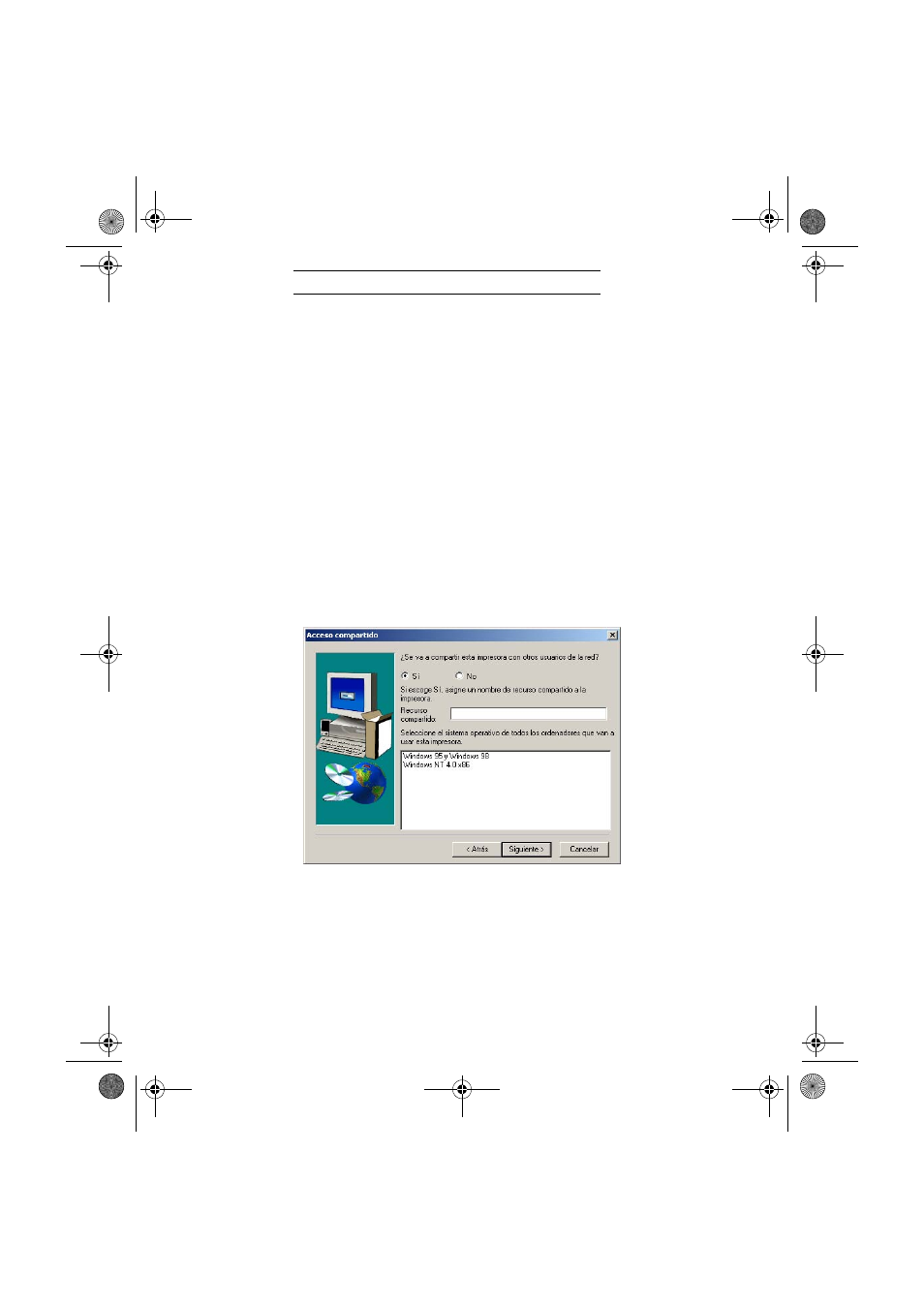
- 94 -
I
NSTALACIÓN
DEL
CONTROLADOR
PS
Conéctese al portal Web de Adobe, hacer clic en DOWNLOADS y buscar en la lista ADOBE POSTSCRIPT3
TM
.
Hacer clic en A
CTUALIZAR
, luego hacer clic en el enlace WIN.
Seleccione "Adobe Universal PostScript Windows Driver Installer 1.0.06-Spanish" y haga clic en C
ONTINUAR
LA
DESCARGA
para descargar el fichero (winstspa.exe) en su disco duro.
Haga doble clic en el fichero descargado para empezar la instalación del piloto de impresión PS.
La pantalla A
DOBE
P
OST
S
CRIPT
D
RIVER
I
NSTALLER
aparece.
El contrato de licencia aparece en pantalla. Haga clic en A
CEPTAR
.
La pantalla T
IPO
DE
CONEXIÓN
DE
IMPRESORA
aparece. Seleccione la opción D
IRECTAMENTE
A
SU
ORDENADOR
(
IMPRESORA
LOCAL
). (Seleccione esta opción, incluso si su impresora está conectada a la red) Haga clic en
S
IGUIENTE
.
La pantalla S
ELECCIÓN
DE
PUERTO
LOCAL
aparece. Seleccione el S
TANDARD
TCP/IP P
ORT
previamente creado
(véase el capitulo C
REAR
NUEVO
PUERTO
W
INDOWS
). Haga clic en S
IGUIENTE
.
La pantalla S
ELECCIONAR
MODELO
DE
IMPRESORA
aparece. Haga clic en E
XAMINAR
.
La pantalla B
USCAR
IMPRESORA
aparece. Seleccione el lector de CD-Rom. Busque el fichero en la carpeta
DRIVER\PPD\SPANISH y escoja su idioma.
Haga clic en OK para validar su selección.
Seleccione MFF 18-20 PS y pulse S
IGUIENTE
.
Seleccione S
Í
y completar el campo R
ECURSO
COMPARTIDO
con el nombre de impresora deseado.
Nota: si instala el piloto en un servidor, debe seleccionar S
Í
.
Seleccione a continuación todos los sistemas operativos que compartirá esta impresora, luego hacer clic en
S
IGUIENTE
.
KIT LAN XEROX US_ESP.book Page 94 Lundi, 27. novembre 2006 5:11 17
